In diesem Leitfaden werden die folgenden Inhalte erläutert:
- Wie erstelle ich einen hängenden Einzug in Microsoft Word unter Windows?
- Wie erstelle ich einen hängenden Einzug in Microsoft Word unter macOS?
- Wie erstelle ich einen hängenden Einzug in Microsoft Word auf einem Mobiltelefon?
- Wie erstelle ich einen hängenden Einzug in Microsoft Word Online?
- Wie entferne ich den hängenden Einzug in Microsoft Word?
- Abschluss
Wie erstelle ich einen hängenden Einzug in Microsoft Word unter Windows?
Gehen Sie folgendermaßen vor, um in Microsoft Word unter Windows einen hängenden Einzug zu erstellen:
Schritt 1: Markieren Sie den Text, um den hängenden Einzug zu erstellen.
Schritt 2 : Klicken Sie mit der rechten Maustaste und wählen Sie Absatz aus.
Schritt 3 : Wählen Sie im Einrückungsblock unter der Sonderoption „Hängend“ aus:
Die oben genannten Schritte werden wie folgt veranschaulicht:
Schritt 1: Text hervorheben
Um die hängenden Einzüge zu erstellen, können Sie den Text markieren; Verwenden Sie zum Hervorheben die Maus- oder Tastaturtasten. Wenn Sie möchten, dass Ihr Text mit hängenden Einzügen geschrieben wird
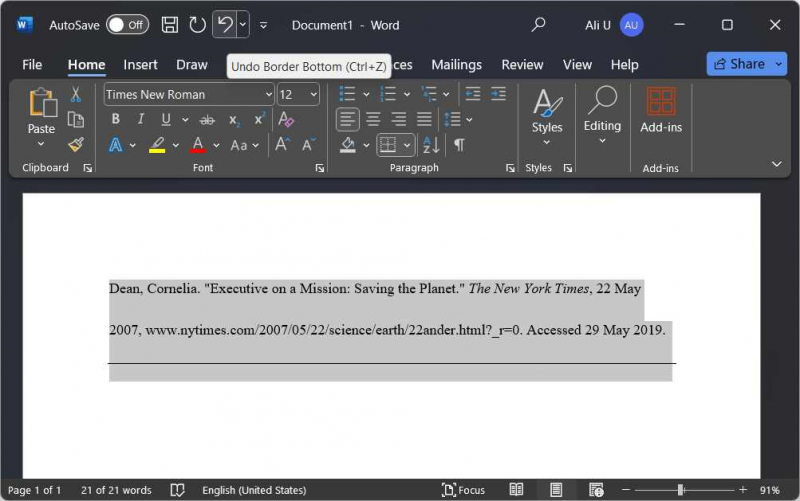
Schritt 2: Öffnen Sie die Absatzeinstellungen
Mit den Absatzeinstellungen können Benutzer Einzüge, Abstände, Zeilen und Seitenumbrüche verwalten. Um sie zu öffnen, klicken Sie mit der rechten Maustaste auf den markierten Text und wählen Sie Absatz:
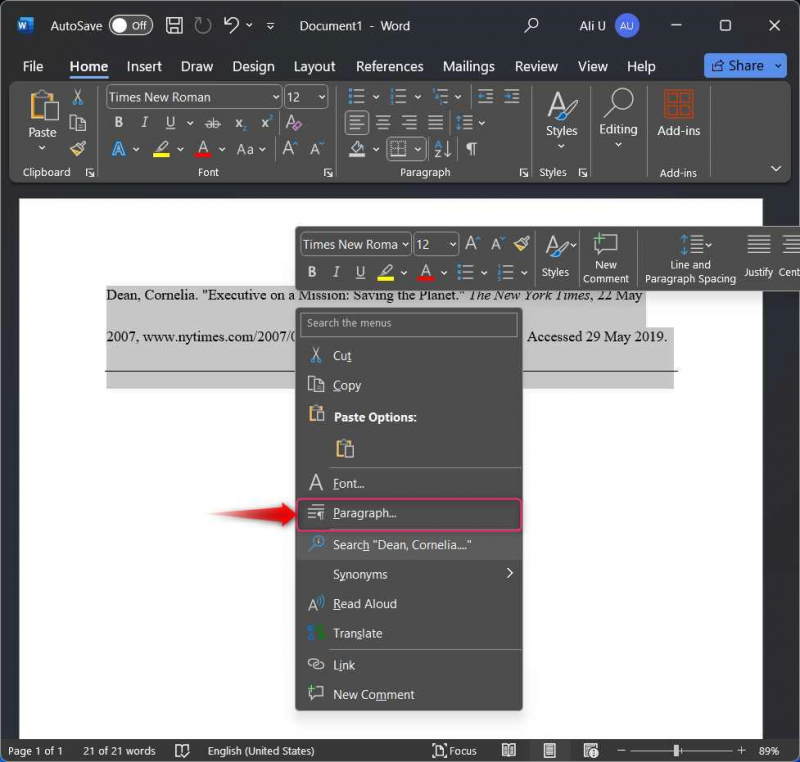
Sie können direkt auf die Absatzeinstellungen zugreifen, indem Sie „  ’-Schaltfläche unter der Absatzgruppe:
’-Schaltfläche unter der Absatzgruppe:
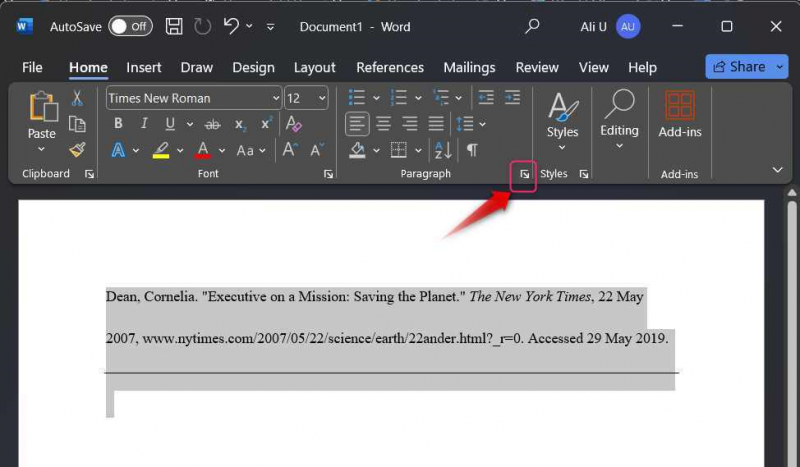
Schritt 3: Hängende Einzüge erstellen/anwenden
Um die hängenden Einzüge zu erstellen/anzuwenden, wählen Sie aus Einzüge und Abstände Registerkarte und dann die Hängend Option unter „ Besonders ' runterfallen. Schlagen Sie die OK Klicken Sie auf die Schaltfläche, um die hängenden Einzüge auf den ausgewählten Text anzuwenden:
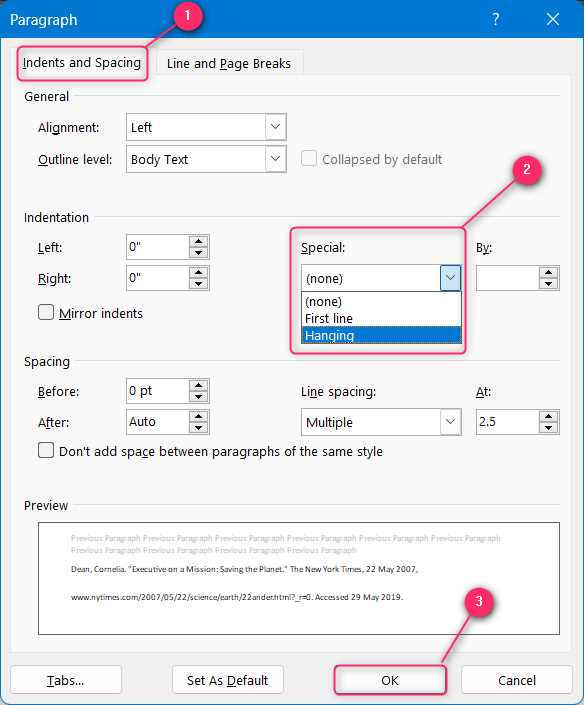
Profi-Tipp : Die Tastenkombination zum Hinzufügen des hängenden Einzugs in Microsoft Word unter Windows zum ausgewählten Text. Drücken Sie die Tasten „Strg + M“ und um ihn zu entfernen, drücken Sie die Tasten „Strg + Umschalt + M“.
Wie erstelle ich einen hängenden Einzug in Microsoft Word unter macOS?
Gehen Sie folgendermaßen vor, um den hängenden Einzug in Microsoft Word unter macOS zu erstellen/zu erstellen:
Schritt 1 : Klicken Sie mit der rechten Maustaste und wählen Sie Absatz aus.
Schritt 2 : Wählen Sie im Einrückungsblock unter der Sonderoption „Hängend“ aus:
Die oben genannten Schritte werden wie folgt veranschaulicht:
Schritt 1: Öffnen Sie die Absatzeinstellungen
Die Absatzeinstellungen unterstützen die Benutzer bei der Verwaltung von Einzügen, Abständen, Zeilen und Seitenumbrüchen. Um sie zu öffnen, klicken Sie mit der rechten Maustaste auf den hervorgehobenen Text oder die leere Stelle und wählen Sie Absatz. Die Tastenkombinationen zum Öffnen der Absatzeinstellungen unter macOS sind „ Befehl + M ' Schlüssel:
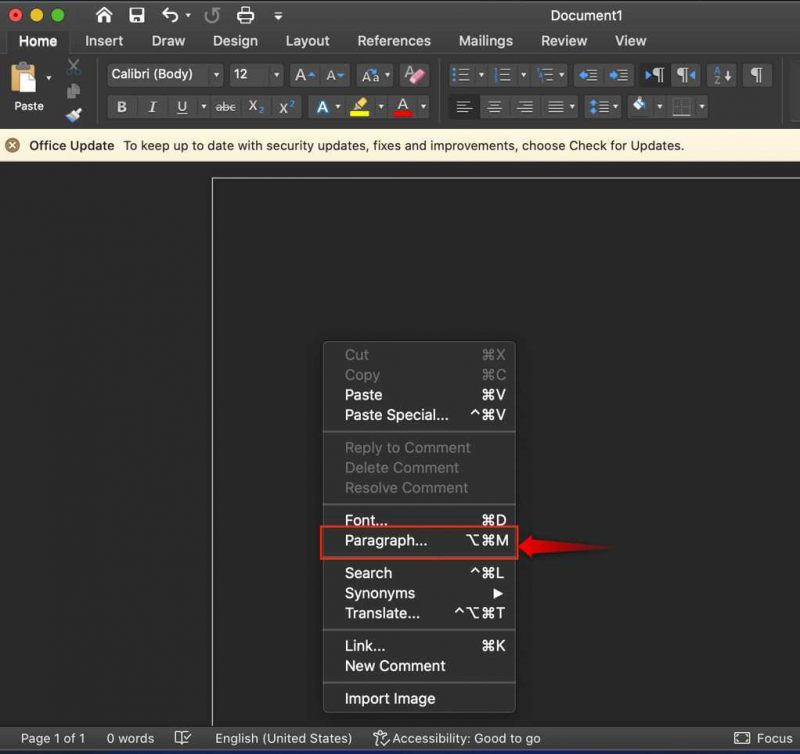
Schritt 2: Hängenden Einzug erstellen/anwenden
Wählen Sie in den Absatzeinstellungen die Option „Inde“ aus nts und Abstand Registerkarte und unter dem „ Besonders ”Dropdown, auswählen Hängend :
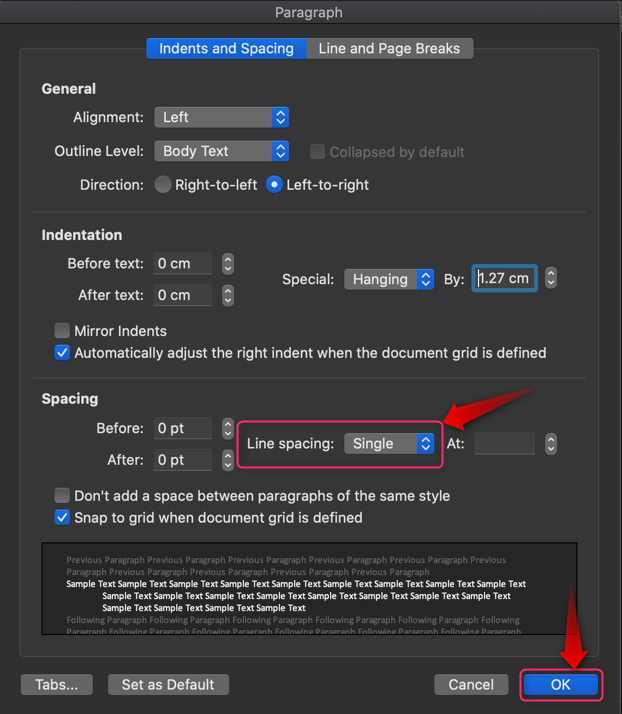
Profi-Tipp : Die Tastenkombination zum Hinzufügen des hängenden Einzugs in Microsoft Word unter Windows zum ausgewählten Text. Drücken Sie die Tasten „Strg + Umschalt + M“. Zum Entfernen drücken Sie die Tasten „⌘ + Umschalt + M“.
Wie erstelle ich einen hängenden Einzug in Microsoft Word auf einem Mobiltelefon?
Microsoft Word ist offiziell für Android-/iOS-Geräte verfügbar. Es unterstützt fast alle Funktionalitäten der Desktop-Anwendung, einschließlich der Einrückungsverwaltung. Gehen Sie folgendermaßen vor, um einen hängenden Einzug auf einem Mobiltelefon zu erstellen:
Schritt 1 : Markieren Sie Text und öffnen Sie die Absatzeinstellungen.
Schritt 2 : Hängenden Einzug hinzufügen/erstellen.
Die oben genannten Schritte werden wie folgt veranschaulicht:
Schritt 1: Markieren Sie Text und öffnen Sie die Absatzeinstellungen
Um in Microsoft Word auf einem Mobiltelefon einen hängenden Einzug zu erstellen, markieren Sie den Text und tippen Sie auf Befehle anzeigen oder '  ' Taste:
' Taste:
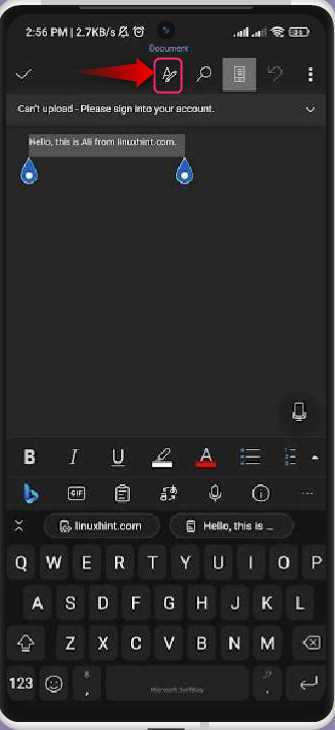
Schritt 2: Hängenden Einzug hinzufügen/erstellen
Nach dem Tippen auf Befehle anzeigen Wenn Sie auf die Schaltfläche klicken und der Text ausgewählt ist, werden unten einige Optionen angezeigt. Scrollen Sie nach unten und wählen Sie Paragr APH-Formatierung:
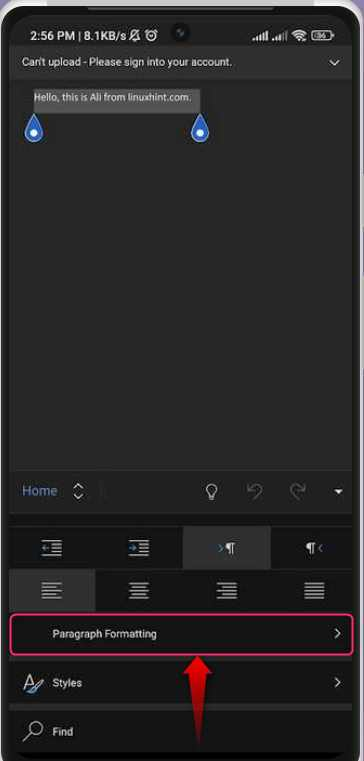
Tippen Sie in der Absatzformatierung auf Besonderer Gedankenstrich Möglichkeit:
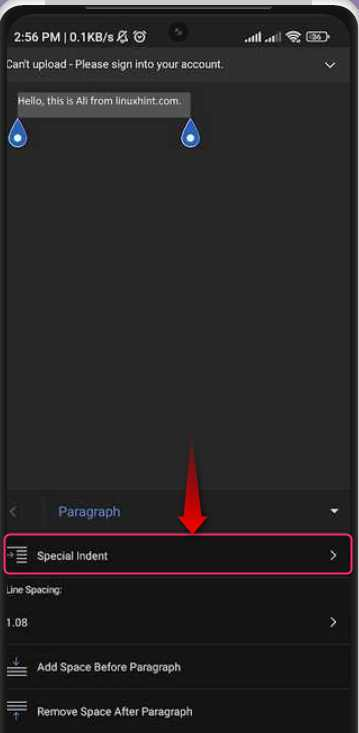
Wählen Sie unter der Option „Spezieller Einzug“ die Option aus Hängend Option zum Anwenden des hängenden Einzugs auf den hervorgehobenen Text:
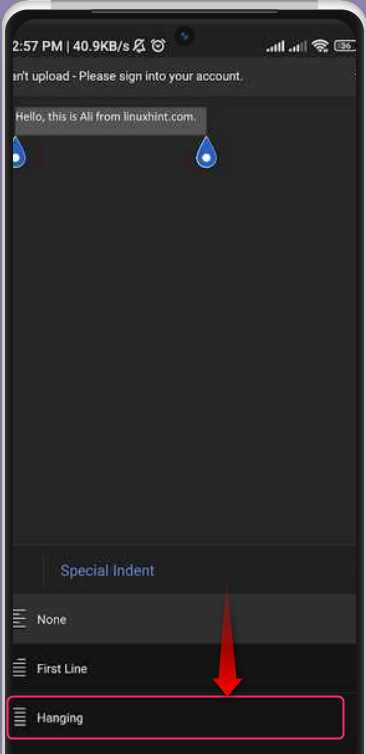
Wie erstelle ich einen hängenden Einzug in Microsoft Word Online?
Microsoft Word kann effektiv online genutzt werden und ist außerdem kostenlos, sodass Sie keine separate Lizenz erwerben müssen. Es ist mit fast allen Funktionen der Microsoft Word-Desktop-App ausgestattet. Es beinhaltet auch die Option, einen hängenden Einzug zu erstellen/zu erstellen. Gehen Sie dazu folgendermaßen vor:
Schritt 1 : Markieren Sie die Optionen „Text“ und „Absatz öffnen“.
Schritt 2 : Hängenden Einzug erstellen.
Die oben genannten Schritte werden wie folgt veranschaulicht:
Schritt 1: Markieren Sie die Optionen „Text“ und „Absatz öffnen“.
Um in Microsoft Word Online einen hängenden Einzug zu erstellen, markieren Sie den Text, klicken Sie mit der rechten Maustaste und wählen Sie ihn aus Absatzoptionen:
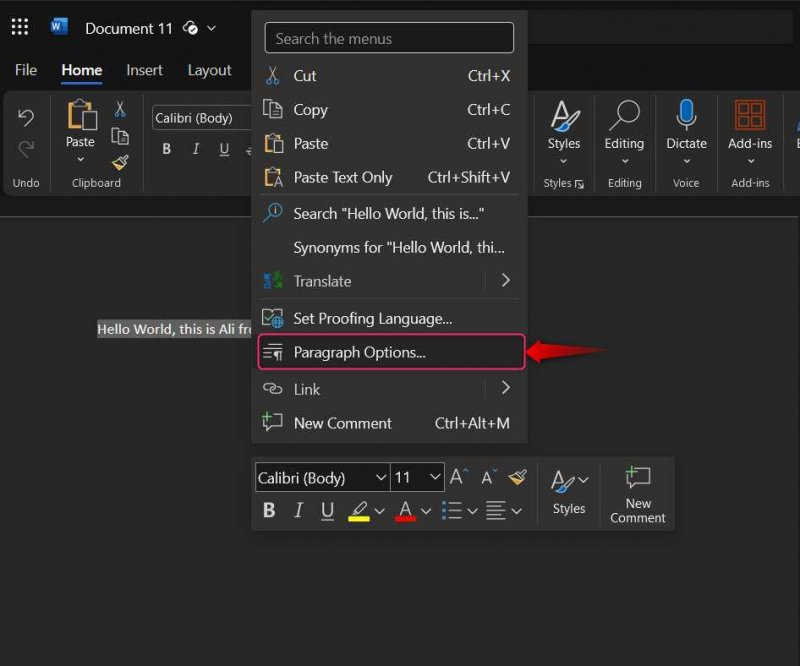
Alternativ können Sie die verwenden Absatzoptionen aus der unteren rechten Ecke des Absatz Gruppe:
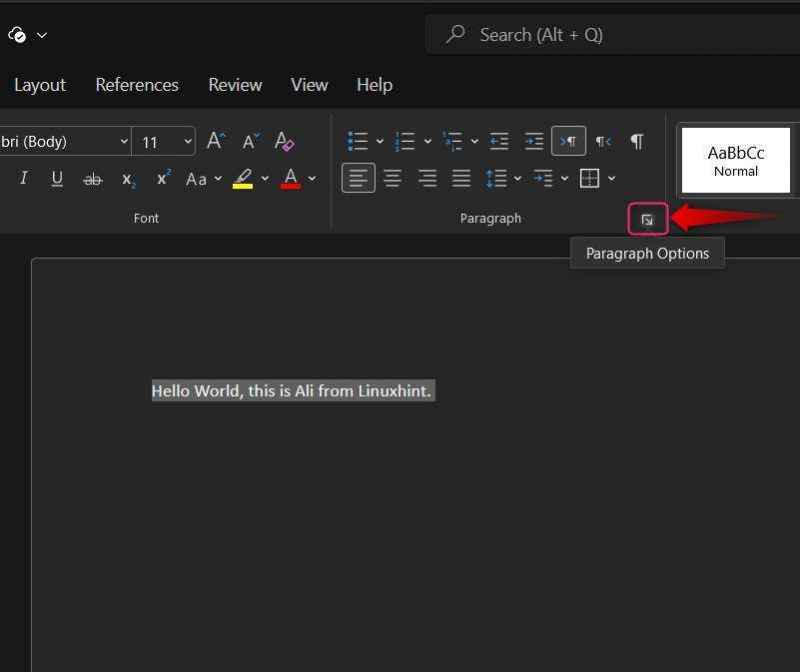
Schritt 2: Hängenden Einzug erstellen
Wählen Sie in den Absatzoptionen die Option Hängend aus dem Dropdown-Menü neben „ Besonders ” und drücke die OK Klicken Sie auf die Schaltfläche, um die Änderungen auszulösen:
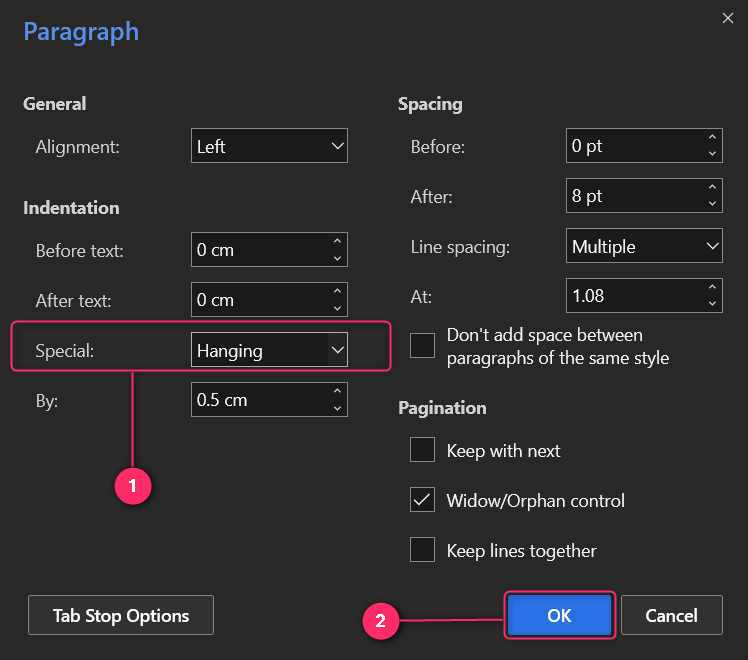
Wie entferne ich den hängenden Einzug in Microsoft Word?
Um die hängenden Einzüge in Microsoft Word zu entfernen, wählen Sie die Option „Keine“ aus Absatzeinstellungen ⇒ Einzug ⇒ Spezial. Dies gilt für alle Plattformen, auf denen Microsoft Word unterstützt wird, einschließlich der Online-Version:
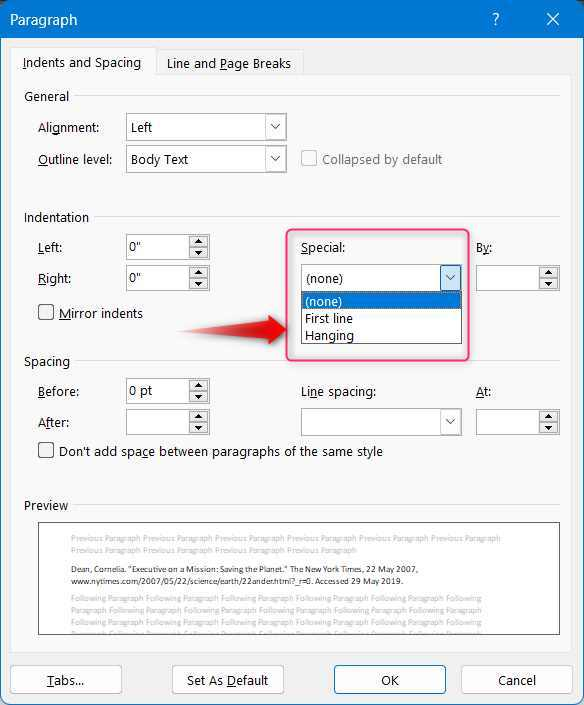
Abschluss
Um hängende Einzüge in Microsoft Word zu erstellen, markieren Sie den Text, für den Sie ihn erstellen möchten, klicken Sie mit der rechten Maustaste und wählen Sie ihn aus Absatz . Wählen Sie hier aus Einzüge und Abstände Registerkarte und dann die Hängend unter dem „ Besonders ' runterfallen. Schlagen Sie die OK Klicken Sie auf die Schaltfläche, um dem ausgewählten Text hängende Einzüge hinzuzufügen. Es ist nicht notwendig, bei manchen Texten hängende Einzüge zu erstellen, aber Sie können es auch aktivieren und dann wird der Text, den Sie schreiben, hängend eingerückt. Die hängenden Einzüge sind nützlich, um die Struktur für Zitate und Referenzen zu erstellen, da sie diese verschönern und gleichzeitig besser lesbar machen.